Nhận hoa hồng

18 Tháng Ba, 2023
WordPress khá dễ tiếp cận và thân thiện với người sử dụng. Mọi tính năng trong WordPress đều rõ ràng. Chỉ cần đọc qua hướng dẫn là đã có thể sử dụng được ngay. Những lỗi WordPress những ai đã qua sử dụng cũng không còn lo lắng. Tuy nhiên, với những người lần đầu tiên mắc phải một lỗi nào đó trong WordPress sẽ cảm thấy sợ hãi và lo lắng không biết do đâu. Một số người còn sợ mình đã làm sai gì đó dẫn đến những lỗi WordPress. Mona Media sẽ chia sẻ với bạn về các lỗi thường gặp khi sử dụng website WordPress và cách xử lý, hy vọng sẽ giúp ích được cho bạn.

White Screen of Death (WSoD) là một lỗi WordPress khá đáng sợ đối với nhiều người. toàn bộ trang web sẽ chỉ hiển thị một màu trắng và không thể thực hiện bất cứ một tác vụ nào. Khi gặp sự cố WordPress bạn không nên quá lo lắng. Có thể xử lý màn hình trắng chết chóc để “hồi sinh” WordPress bằng một trong các cách sau:
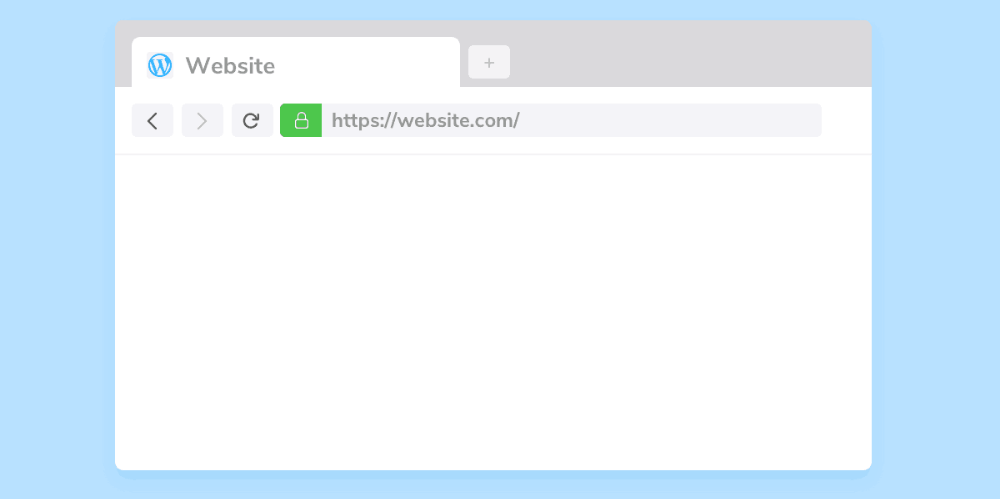
WsoD màn hình trắng chết chóc tiềm ẩn nhiều hơn lỗi Server Error. Tuy nhiên, chúng vẫn xảy ra thường xuyên tại nhiều WordPress. Nguyên nhân dẫn đến tình trạng này có thể là bộ nhớ đã đạt đến giới hạn cao nhất. Việc này khiến nhiều tệp bị ghi đè lên. Nên sử dụng SFTP. Tệp. Chúng thường nằm trong thư mục gốc và thường được lưu dưới dạng tiêu đề: public_html.
Cách sửa lỗi 403 Forbidden trong WordPress là một trong những lỗi WordPress phổ biến. Lỗi này báo bạn bị cấm trong WordPress. Từ chối truy cập WordPress là một cơn ác mộng của nhiều người. Lỗi này thường xuất hiện do:
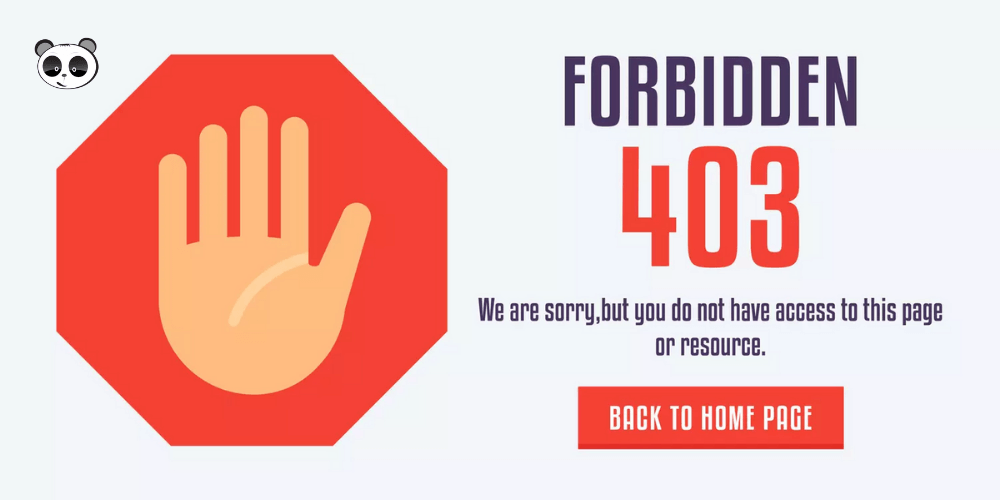
Để tránh được những lỗi này các bạn nên sao lưu một bản WordPress hoàn hảo trước. Để tránh trường hợp khi lỗi 403 xảy ra sẽ mất thời gian để xử lý. Với từng lỗi dẫn đến 403 sẽ có những cách sửa khác nhau. Chẳng hạn như:
Tìm hiểu rõ hơn về lỗi 403 và các cách khắc phục:
Các lỗi 404 trở nên quen thuộc vì hầu hết người sử dụng internet đều đã từng gặp 1 lần. Lỗi wordpress này thường xảy ra khi các liên kết URL bị thay đổi hoặc phá vỡ.
Nguyên nhân dẫn đến lỗi này có thể là do tệp .htaccess. Bạn có thể phải tải lên lại .htaccess hoặc cài đặt lại cấu hình liên kết.
Tìm hiểu thêm về lỗi 404 Not Found:

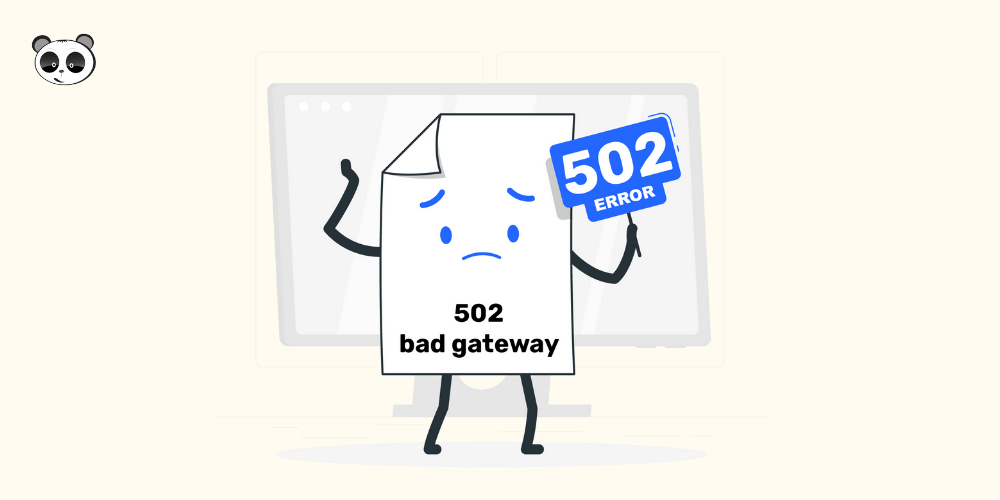
Lỗi 502 Bad Gateway được kích hoạt khi máy chủ lưu trữ WordPress của bạn nhận được phản hồi không hợp lệ cho trang được yêu cầu. Sự cố này có thể do lưu lượng người truy cập quá nhiều. Hoặc cũng có thể xảy ra do cấu hình sai máy chủ.
Với lỗi wordpress này bạn có thể thực hiện các bước sửa lỗi WordPress như sau:
Ngoài ra, bạn cũng nên kiểm tra máy chủ lưu trữ. Vấn đề này sẽ khó khăn hơn và cần đến chuyên môn. Bạn có thể nhờ đội ngũ SEO hoặc code web hỗ trợ thêm cho mình.
Một số trường hợp sau khi sử dụng WordPress để đăng bài bạn không thể tải hình ảnh lên được. Điều đầu tiên bạn cần nghĩ đến là bạn chưa được cấp quyền để thay đổi hoặc chỉnh sửa các tệp. Hãy báo với quản trị web để xem lại những lỗi này.
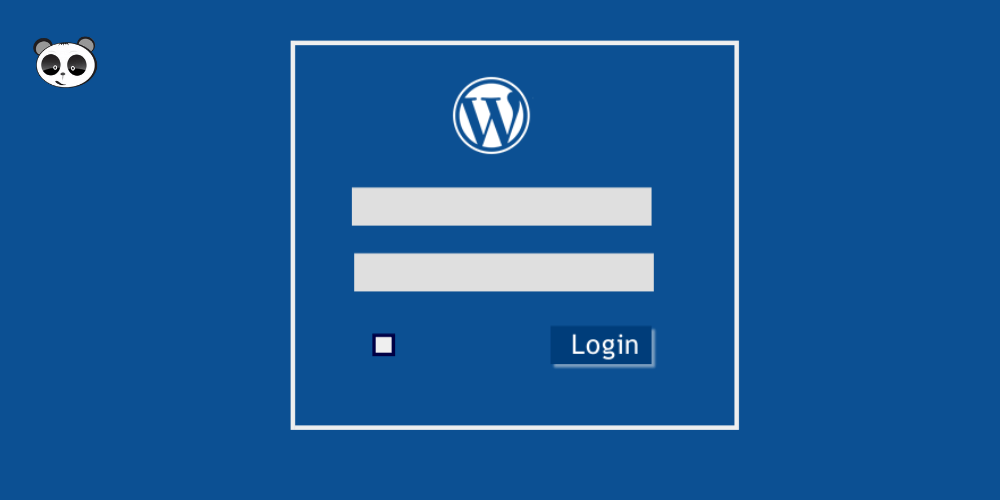
Bạn bị khóa khỏi bảng điều khiển WordPress, không truy cập được khu vực ban quản trị có thể do bạn quên mật khẩu. Chỉ cần nhấn vào mục “mất mật khẩu” để liên kết đăng nhập và khởi động truy cập thông qua địa chỉ email mà bạn đã đăng ký trước đó. Lỗi này không khó để xử lý trong WordPress.
Các lỗi thường gặp khi sử dụng website WordPress vẫn còn rất nhiều, bạn có thể sẽ không xử lý được tất cả mọi lỗi. Và thông thường các lỗi cũng không tự đến một lần. Sau nhiều lần gặp lỗi trên WordPress và xử lý chúng bạn sẽ có nhiều kinh nghiệm hơn. Cho đến thời điểm hiện tại có ít nhất 50 lỗi thường xuyên xảy ra. Có thể bạn sẽ gặp một trong các lỗi đó. Tiếp tục khám phá các lỗi khi sử dụng website WordPress và cùng tìm cách khắc phục nhé.

Một số bài đăng trên WordPress đã hẹn thời gian xuất bản nhưng ại xuất hiện lỗi. Bài đăng của bạn bị bỏ lỡ và không thể hiển thị trên web. Bạn có thể thực hiện đăng bài thủ công sau khi phát hiện ra lỗi này trên WordPress.
Ngoài ra, nếu am hiểu hơn về WordPress có thể sử dụng plugin WordPress để kiểm soát bài đăn của bạn. Đặc biệt là nên kiểm tra xem bạn đã cấu hình tốt cho WordPress của mình hay chưa. Với lỗi không đăng bài đúng hẹn đã lên lịch nên để ý đến các vấn đề sau:
Kiểm tra cài đặt múi giờ WordPress của bạn. Có thể múi giờ bạn cài đặt bị sai lệch. Điều này sẽ dẫn đến việc quản lý trang web và hẹn giờ đăng bài gặp rắc rối.
Xóa bộ nhớ cache hoặc gia tăng giới hạn bộ nhớ của WordPress để đồng bộ máy chủ chạy tốt hơn.
Sửa lỗi WordPress không gửi được email là một trong những lỗi nhiều người quan tâm. Sau khi test WordPress họ nhận thấy họ không gửi được email hoặc bất cứ thông báo nào từ WordPress đến email của họ.
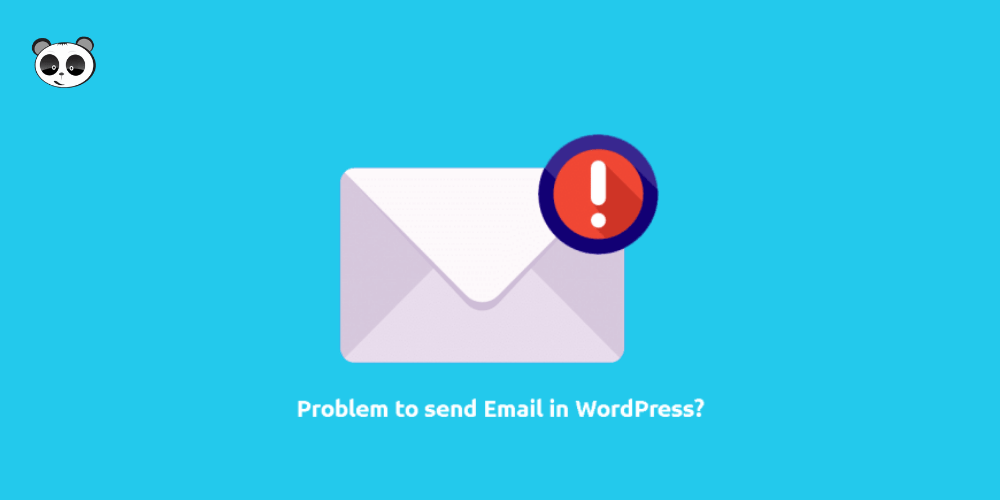
Có thể do máy chủ lưu trữ WordPress của bạn không được định cấu hình đúng cách để sử dụng hàm PHP mail. Hoặc email của bạn không đạt tiêu chuẩn về email nên bị dính spam.
Bạn có thể cấu hình WordPress với plugin WP Mail SMTP thay vì hàm PHP mail. Hoặc có thể gửi email WordPress bằng Sendinblue. Thêm tên miền phụ trong WordPress cũng là một cách.
Gửi mail tự động từ WordPress đến cá nhân, đối tác, khách hàng là điều rất quan trọng. Đây là tính năng cần thiết trong SEO online cho website mà bạn cần cố gắng khắc phục càng sớm càng tốt.
Rất nhiều người tìm kiếm lỗi văn bản trắng. Gần như những thông tin họ viết hoặc dán lên WordPress đều chỉ là một màu trắng. Với lỗi này bạn cần chú trọng một trong các phương pháp sửa lỗi WordPress như sau:
Một số trường hợp đơn giản có thể là lỗi bạn đang để font chữ màu trắng nên dẫn đến lỗi này. Hãy kiểm tra lỗi cơ bản có thể xảy ra trước. Nếu không phải tại chúng mới xử lý đến các cách phức tạp hơn nhé.
Sau khi cập nhật WordPress, theme, plugin bạn sẽ thấy lỗi hiển thị: “Warning: Cannot modify header information – headers already sent by…..”
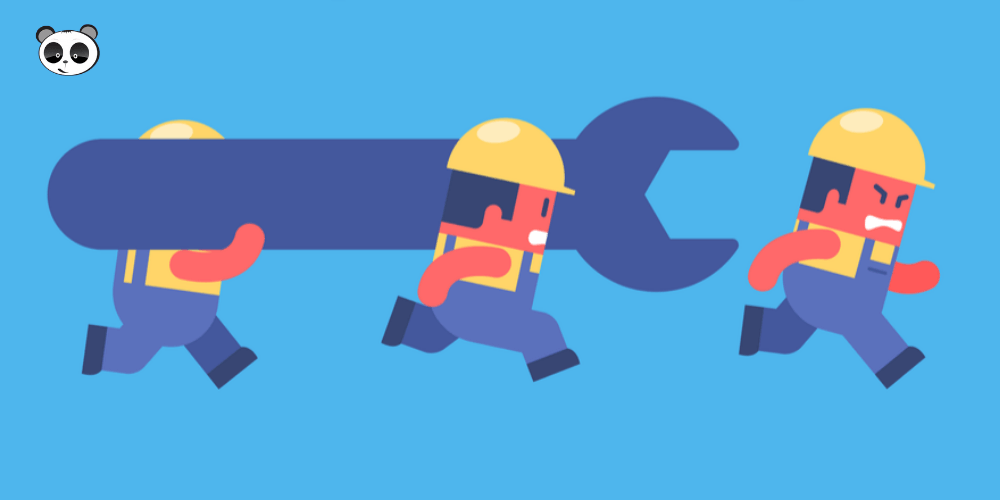
Có thể do một khoảng trắng trước file bạn vừa cập nhật. Hãy kiểm tra lại và xóa khoảng trắng trước file được báo lỗi. Bạn cũng có thể tải file bị lỗi về và mở bằng Notepad++, sau đó chọn Encoding -> UTF-8 without BOM.
WordPress liên tục đăng xuất khiến nhiều người cảm giác bất lực. Khi có những lỗi này bạn đã hủy kích hoạt plugin, xóa bộ nhớ cache, xóa cookie của trình duyệt và thậm chí khôi phục WordPress từ các bản sao lưu WordPress những vẫn không cải thiện được.
Điều này có thể xảy ra do cài đặt URL WordPress không chính xác. Hãy đảm bảo rằng bạn có cùng một URL trong trường địa chỉ mà bạn cần truy cập. Nếu có hai trường URL khác nhau thì việc log out liên tục là chuyện bình thường.
Để tránh được hiện tượng này bạn sẽ cần quy trình thực hiện như sau:
Đăng nhập vào bảng điều khiển WordPress
Chọn Cài đặt Chung và cài đặt URL WordPress chính xác, cùng một trường URL giống nhau. Chẳng hạn như:
Hy vọng bài viết trên đã hỗ trợ giúp cho bạn nhiều thông tin bổ ích. Đây là những lỗi WordPress cơ bản mà bạn thường gặp nhất khi sử dụng website wordpress. Ngoài ra, vẫn còn hàng chục lỗi khác của WordPress mà các người dùng khác vẫn gặp. Chúng tôi sẽ tiếp tục tìm hiểu lỗi WordPress và cách khắc phục cho các bạn ở những bài viết tiếp theo.
Tham khảo các plugin của wordpress:


Dịch vụ thiết kế
website chuyên nghiệp
Sở hữu website với giao diện đẹp, độc quyền 100%, bảo hành trọn đời với khả năng
mở rộng tính năng linh hoạt theo sự phát triển doanh nghiệp ngay hôm nay!






